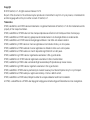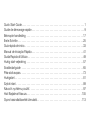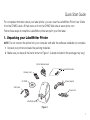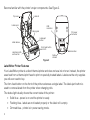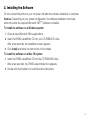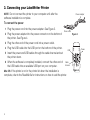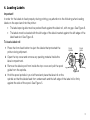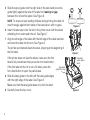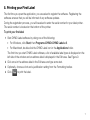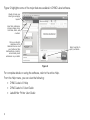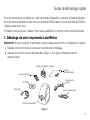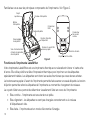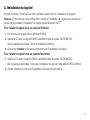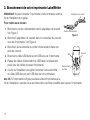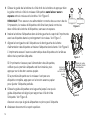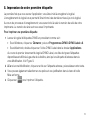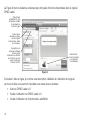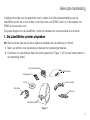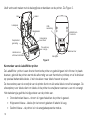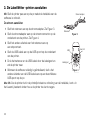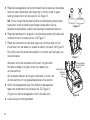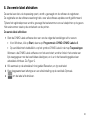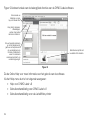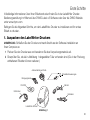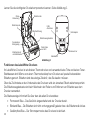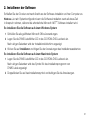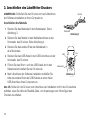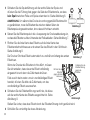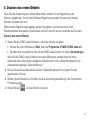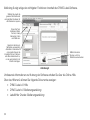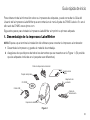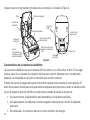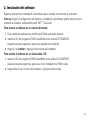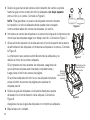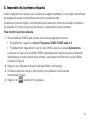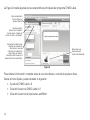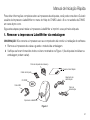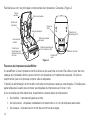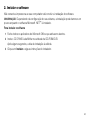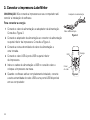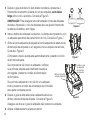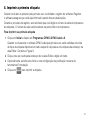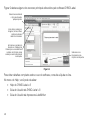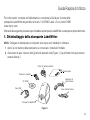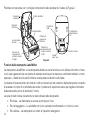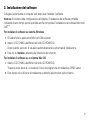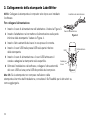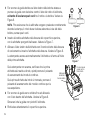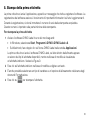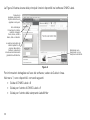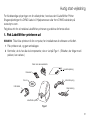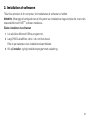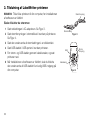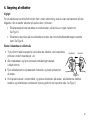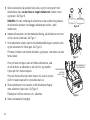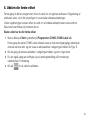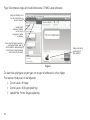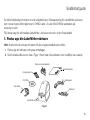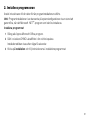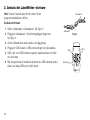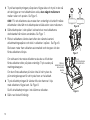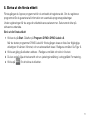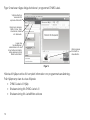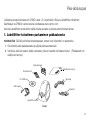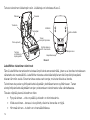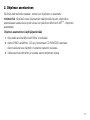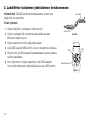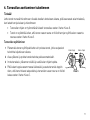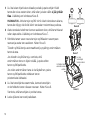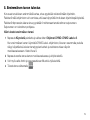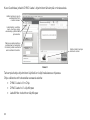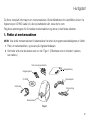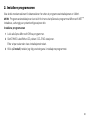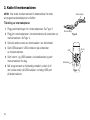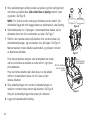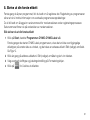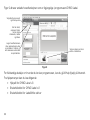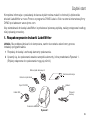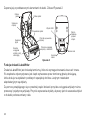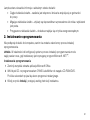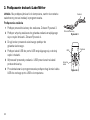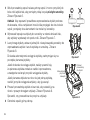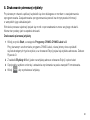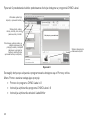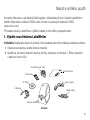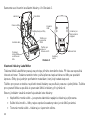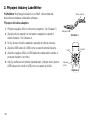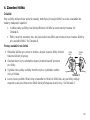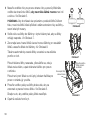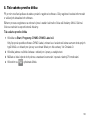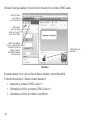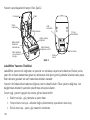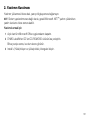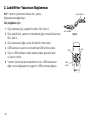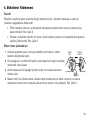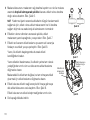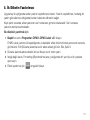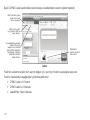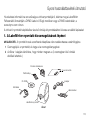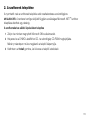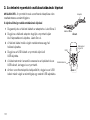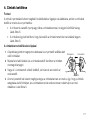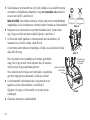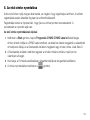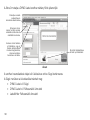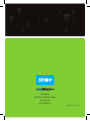Dymo LabelWriter 450 Guía de inicio rápido
- Categoría
- Impresión
- Tipo
- Guía de inicio rápido
Este manual también es adecuado para

en
fr
nl
es
it
da
Quick Start Guide
Guide de démarrage rapide
Beknopte handleiding
Erste Schritte
Guía rápida de inicio
Manual de Iniciação Rápida
Guida Rapida di Utilizzo
Hurtig start-vejledning
Snabbstartguide
de
Pika-aloitusopas
Hurtigstart
Szybki start
Návod k rychlému použití
Hızlı Bas¸ latma Kılavuzu
Gyors használatbavételi útmutató
fi
pl
cs
hu
tr
no
sv
pt
LabelWriter
®
450 & 450 Turbo
Pika-aloitusopas
Hurtigstart
Szybki start
La página se está cargando...
La página se está cargando...
La página se está cargando...
La página se está cargando...
La página se está cargando...
La página se está cargando...
La página se está cargando...
La página se está cargando...
La página se está cargando...
La página se está cargando...
La página se está cargando...
La página se está cargando...
La página se está cargando...
La página se está cargando...
La página se está cargando...
La página se está cargando...
La página se está cargando...
La página se está cargando...
La página se está cargando...
La página se está cargando...
La página se está cargando...
La página se está cargando...
La página se está cargando...
La página se está cargando...
La página se está cargando...
La página se está cargando...
La página se está cargando...
La página se está cargando...
La página se está cargando...
La página se está cargando...
La página se está cargando...
La página se está cargando...
La página se está cargando...
La página se está cargando...
La página se está cargando...

33
Para obtener toda la información sobre su impresora de etiquetas, puede consultar la Guía del
Usuario de la impresora LabelWriter que encontrará en el menú Ayuda de DYMO Label v.8 o en el
sitio web de DYMO www.dymo.com.
Siga estos pasos para instalar la impresora LabelWriter e imprimir su primera etiqueta.
1. Desembalaje de la impresora LabelWriter
NOTA Espere a que termine la instalación del software para conectar la impresora al ordenador.
1 Desembale la impresora y guarde el material de embalaje.
2 Asegúrese de que dispone de todos los elementos que se muestran en la Figura 1. (Es posible
que las etiquetas incluidas en el paquete sean diferentes.)
LabelWriter
Quick Start
Figura 1
Rollo de etiquetas de dirección
Guía de inicio
rápido
Adaptador de
corriente
Cable de
alimentación
Impresora LabelWriter
Cable USB
CD-ROM
Tarjeta de limpieza
Guía rápida de inicio

34
Inspeccione los componentes principales de la impresora. Consulte la Figura 2.
Características de la impresora LabelWriter
La impresora LabelWriter es una impresora térmica directa y no utiliza tóner ni tinta. En su lugar,
utiliza el calor de un cabezal de impresión térmica para imprimir etiquetas con un tratamiento
especial. Las etiquetas son el único consumible que necesita comprar.
El botón de avance de página de la parte frontal de la impresora hace avanzar una sola etiqueta. El
botón de expulsión de etiquetas sirve para retirar las etiquetas de la impresora cuando se cambia el rollo.
La luz de estado le permite identificar visualmente el estado actual de la impresora:
• Azul permanente: la alimentación está encendida y la impresora está lista.
•
Azul parpadeante: las etiquetas no están cargadas correctamente o el rollo de etiquetas
está vacío.
• Azul atenuado: la impresora está en el modo de ahorro de energía.
S/N 00000-0000000
Figura 2
Tapa
Carrete de
etiquetas
Liberación
de la placa
Vía de
alimentación de
etiquetas y barra
para arrancarlas
Rollo de etiquetas
Guía de etiquetas
Botón de expulsión
de etiquetas
Botón de avance de
página e indicadores
LED
Conector de
energía CC
Número de
Conducto
de cables
Conector
USB

35
2. Instalación del software
Espere a que termine la instalación del software para conectar la impresora al ordenador.
Windows Según la configuración del sistema, la instalación del software podría tardar un poco
mientras se instala el software Microsoft .NET
™
requerido.
Para instalar el software en un sistema Windows:
1 Cierre todas las aplicaciones de Microsoft Office que estén abiertas.
2 Inserte el CD del programa DYMO LabelWriter en la unidad CD-ROM/DVD.
Después de unos segundos, aparece la pantalla de instalación.
3 Haga clic en Instalar y siga las instrucciones del instalador.
Para instalar el software en un sistema Mac OS:
1 Inserte el CD del programa DYMO LabelWriter en la unidad CD-ROM/DVD.
Después de unos segundos, aparece el icono Instalador de DYMO Label.
2 Haga doble clic en el icono del instalador y siga las instrucciones.

36
3. Conexión de la impresora LabelWriter
NOTA Espere a que termine la instalación del software para conectar la
impresora al ordenador.
Para conectar la alimentación eléctrica
1 Enchufe el cable de alimentación al adaptador de corriente.
Consulte la Figura 3.
2 Enchufe el adaptador de corriente en el conector de alimentación
de la parte inferior de la impresora. Consulte la Figura 4.
3 Enchufe el otro extremo del cable de alimentación a la
toma eléctrica.
4 Enchufe el cable USB en el puerto USB de la parte inferior
de la impresora.
5 Introduzca los cables de alimentación y USB por el
conducto de cables y coloque la impresora en su lugar.
6 Cuando el software esté completamente instalado, conecte
el otro extremo del cable USB en un puerto USB disponible
del ordenador.
Mac OS Si la impresora no está en la lista de impresoras cuando finalice la instalación, consulte el
archivo ReadMe para obtener instrucciones sobre cómo añadir la impresora.
Figura 3
Adaptador de corriente
Cable de alimentación
USB
24VDC
Figura 4
Alimentación
Conducto
de cables
USB

37
4. Carga de etiquetas
Importante
Para que las etiquetas avancen correctamente durante la impresión, tenga en cuenta lo siguiente
cuando cargue etiquetas en el carrete y en la impresora:
• La guía del carrete de etiquetas debe presionarse de modo que quede pegada al rollo
de etiquetas, sin vacíos. Consulte la Figura 6.
• Las etiquetas deben cargarse introduciendo el borde izquierdo de la etiqueta frente al borde
izquierdo de la ranura de alimentación de etiquetas. Consulte la Figura 8.
Para cargar un rollo de etiquetas
1 Pulse el botón de avance de página para expulsar las etiquetas que
protegen la impresora durante el transporte.
2 Abra la tapa y retire el material de embalaje que se encuentra en el
compartimento de etiquetas.
3 Extraiga el carrete de etiquetas del interior de la tapa y tire de la guía
del carrete desde el eje.
4 Sostenga el eje del carrete con la mano izquierda y coloque el rollo de etiquetas en el eje de
manera que las etiquetas salgan por debajo y el borde izquierdo del rollo de etiquetas quede
pegado junto al carrete. Consulte la Figura 5.
Figura 5
Guía del
carrete
Eje del
carrete

38
5 Deslice la guía del carrete sobre el lado derecho del carrete y apriete
fuerte la guía contra el lado del rollo de etiquetas, sin dejar espacio
entre el rollo y el carrete. Consulte la Figura 6.
NOTA Para garantizar un avance de etiquetas correcto durante
la impresión, el rollo de etiquetas debe quedar bien encajado
contra ambos lados del carrete de etiquetas, sin vacíos.
6 Introduzca el carrete de etiquetas en la ranura de la tapa de la impresora de
modo que las etiquetas salgan por debajo del rollo. Consulte la Figura 7.
7 Alinee el borde izquierdo de la etiqueta con el borde izquierdo de la ranura
de alimentación de etiquetas e introduzca la etiqueta en la ranura. Consulte
la Figura 8.
La impresora hace avanzar automáticamente las etiquetas y se
detiene al inicio de la primera etiqueta.
Si la impresora no hace avanzar las etiquetas, asegúrese de
que la primera etiqueta esté insertada completamente y
luego pulse el botón de avance de página.
Si la primera etiqueta del rollo no es una etiqueta completa,
pulse el botón de avance de página para expulsar la
etiqueta parcial.
8 Deslice la guía de etiquetas a la izquierda hasta que quede
alineada con el borde derecho de la etiqueta. Consulte la
Figura 8.
Asegúrese de que la guía de etiquetas no comprima la etiqueta.
9 Baje la tapa con cuidado.
Figura 6
Figura 7
Figura 8
Alinee las
etiquetas
hacia el borde
izquierdo
Deslice la guía de
etiquetas hacia
las etiquetas

39
5. Impresión de la primera etiqueta
Al abrir la aplicación por primera vez, se le pide que registre el software. Con el registro del software
se asegurará la recepción de notificaciones de sus actualizaciones.
Durante el proceso de registro, se le solicitará que introduzca el número de serie de su impresora
de etiquetas. El número de serie se encuentra en la parte inferior de la impresora.
Para imprimir la primera etiqueta
1 Inicie el software DYMO Label a través de una de las siguientes acciones:
• Para Windows, haga clic en Inicio>Programas>DYMO>DYMO Label v.8.
• Para Macintosh, haga doble clic en el icono DYMO Label de la carpeta Aplicaciones.
La primera vez que inicie el software DYMO Label aparecerá una lista de tipos de etiquetas
disponibles en el lado izquierdo de la ventana y una etiqueta de dirección en el área Editar.
Consulte la Figura 9.
2 Haga clic en la etiqueta de dirección del área Editar y escriba algo.
3
De manera opcional, escoja un tipo de letra y una justificación en la barra de
herramientas Formato.
4 Haga clic en para imprimir la etiqueta.

40
La Figura 9 resalta algunas de las características principales del programa DYMO Label.
Para obtener información completa sobre el uso del software, consulte la ayuda en línea.
Desde el menú Ayuda, puede visualizar lo siguiente:
• Ayuda de DYMO Label v.8
• Guía del Usuario de DYMO Label v.8
• Guía del Usuario de la impresora LabelWriter
Introduzca texto,
direcciones, imágenes,
formas, líneas, códigos de
barras, fechas y contadores.
Almacene sus direcciones
favoritas en la libreta de
direcciones o vea sus
contactos de la libreta de
direcciones de Outlook.
Introduzca direcciones en la
etiqueta de forma automática.
Seleccione una
impresora para
imprimir las etiquetas.
Elija visualmente el
tipo de etiqueta y
aplique diseños.
Figura 9
La página se está cargando...
La página se está cargando...
La página se está cargando...
La página se está cargando...
La página se está cargando...
La página se está cargando...
La página se está cargando...
La página se está cargando...
La página se está cargando...
La página se está cargando...
La página se está cargando...
La página se está cargando...
La página se está cargando...
La página se está cargando...
La página se está cargando...
La página se está cargando...
La página se está cargando...
La página se está cargando...
La página se está cargando...
La página se está cargando...
La página se está cargando...
La página se está cargando...
La página se está cargando...
La página se está cargando...
La página se está cargando...
La página se está cargando...
La página se está cargando...
La página se está cargando...
La página se está cargando...
La página se está cargando...
La página se está cargando...
La página se está cargando...
La página se está cargando...
La página se está cargando...
La página se está cargando...
La página se está cargando...
La página se está cargando...
La página se está cargando...
La página se está cargando...
La página se está cargando...
La página se está cargando...
La página se está cargando...
La página se está cargando...
La página se está cargando...
La página se está cargando...
La página se está cargando...
La página se está cargando...
La página se está cargando...
La página se está cargando...
La página se está cargando...
La página se está cargando...
La página se está cargando...
La página se está cargando...
La página se está cargando...
La página se está cargando...
La página se está cargando...
La página se está cargando...
La página se está cargando...
La página se está cargando...
La página se está cargando...
La página se está cargando...
La página se está cargando...
La página se está cargando...
La página se está cargando...
La página se está cargando...
La página se está cargando...
La página se está cargando...
La página se está cargando...
La página se está cargando...
La página se está cargando...
La página se está cargando...
La página se está cargando...
La página se está cargando...
La página se está cargando...
La página se está cargando...
La página se está cargando...
La página se está cargando...
La página se está cargando...
La página se está cargando...
La página se está cargando...
La página se está cargando...
La página se está cargando...
Transcripción de documentos
en Quick Start Guide fr Guide de démarrage rapide nl Beknopte handleiding de Erste Schritte es Guía rápida de inicio no Hurtigstart pt Manual de Iniciação Rápida pl Szybki start it Guida Rapida di Utilizzo cs Návod k rychlému použití da Hurtig start-vejledning tr Hızlı Başlatma Kılavuzu sv Snabbstartguide hu Gyors használatbavételi útmutató LabelWriter fi ® Pika-aloitusopas 450 & 450 Turbo Guía rápida de inicio Para obtener toda la información sobre su impresora de etiquetas, puede consultar la Guía del Usuario de la impresora LabelWriter que encontrará en el menú Ayuda de DYMO Label v.8 o en el sitio web de DYMO www.dymo.com. Siga estos pasos para instalar la impresora LabelWriter e imprimir su primera etiqueta. 1. Desembalaje de la impresora LabelWriter NOTA Espere a que termine la instalación del software para conectar la impresora al ordenador. 1 Desembale la impresora y guarde el material de embalaje. 2 Asegúrese de que dispone de todos los elementos que se muestran en la Figura 1. (Es posible que las etiquetas incluidas en el paquete sean diferentes.) Rollo de etiquetas de dirección LabelWriter Quick Start Tarjeta de limpieza Guía de inicio rápido Adaptador de corriente CD-ROM Cable USB Cable de alimentación Impresora LabelWriter Figura 1 33 Inspeccione los componentes principales de la impresora. Consulte la Figura 2. Tapa Rollo de etiquetas Carrete de etiquetas Guía de etiquetas Vía de alimentación de etiquetas y barra para arrancarlas Conector de energía CC Botón de expulsión de etiquetas S/N 00000-0000000 Liberación de la placa Conector USB Botón de avance de página e indicadores LED Conducto de cables Número de Figura 2 Características de la impresora LabelWriter La impresora LabelWriter es una impresora térmica directa y no utiliza tóner ni tinta. En su lugar, utiliza el calor de un cabezal de impresión térmica para imprimir etiquetas con un tratamiento especial. Las etiquetas son el único consumible que necesita comprar. El botón de avance de página de la parte frontal de la impresora hace avanzar una sola etiqueta. El botón de expulsión de etiquetas sirve para retirar las etiquetas de la impresora cuando se cambia el rollo. La luz de estado le permite identificar visualmente el estado actual de la impresora: • Azul permanente: la alimentación está encendida y la impresora está lista. • Azul parpadeante: las etiquetas no están cargadas correctamente o el rollo de etiquetas está vacío. • Azul atenuado: la impresora está en el modo de ahorro de energía. 34 2. Instalación del software Espere a que termine la instalación del software para conectar la impresora al ordenador. Windows Según la configuración del sistema, la instalación del software podría tardar un poco mientras se instala el software Microsoft .NET™ requerido. Para instalar el software en un sistema Windows: 1 Cierre todas las aplicaciones de Microsoft Office que estén abiertas. 2 Inserte el CD del programa DYMO LabelWriter en la unidad CD-ROM/DVD. Después de unos segundos, aparece la pantalla de instalación. 3 Haga clic en Instalar y siga las instrucciones del instalador. Para instalar el software en un sistema Mac OS: 1 Inserte el CD del programa DYMO LabelWriter en la unidad CD-ROM/DVD. Después de unos segundos, aparece el icono Instalador de DYMO Label. 2 Haga doble clic en el icono del instalador y siga las instrucciones. 35 3. Conexión de la impresora LabelWriter NOTA Espere a que termine la instalación del software para conectar la impresora al ordenador. Adaptador de corriente Para conectar la alimentación eléctrica 1 Enchufe el cable de alimentación al adaptador de corriente. Cable de alimentación Consulte la Figura 3. Figura 3 2 Enchufe el adaptador de corriente en el conector de alimentación de la parte inferior de la impresora. Consulte la Figura 4. 3 Enchufe el otro extremo del cable de alimentación a la toma eléctrica. 4 Enchufe el cable USB en el puerto USB de la parte inferior Alimentación USB USB 24VDC de la impresora. 5 Introduzca los cables de alimentación y USB por el conducto de cables y coloque la impresora en su lugar. Conducto de cables 6 Cuando el software esté completamente instalado, conecte Figura 4 el otro extremo del cable USB en un puerto USB disponible del ordenador. Mac OS Si la impresora no está en la lista de impresoras cuando finalice la instalación, consulte el archivo ReadMe para obtener instrucciones sobre cómo añadir la impresora. 36 4. Carga de etiquetas Importante Para que las etiquetas avancen correctamente durante la impresión, tenga en cuenta lo siguiente cuando cargue etiquetas en el carrete y en la impresora: • La guía del carrete de etiquetas debe presionarse de modo que quede pegada al rollo de etiquetas, sin vacíos. Consulte la Figura 6. • Las etiquetas deben cargarse introduciendo el borde izquierdo de la etiqueta frente al borde izquierdo de la ranura de alimentación de etiquetas. Consulte la Figura 8. Para cargar un rollo de etiquetas 1 Pulse el botón de avance de página para expulsar las etiquetas que protegen la impresora durante el transporte. Eje del carrete Guía del carrete 2 Abra la tapa y retire el material de embalaje que se encuentra en el compartimento de etiquetas. 3 Extraiga el carrete de etiquetas del interior de la tapa y tire de la guía del carrete desde el eje. Figura 5 4 Sostenga el eje del carrete con la mano izquierda y coloque el rollo de etiquetas en el eje de manera que las etiquetas salgan por debajo y el borde izquierdo del rollo de etiquetas quede pegado junto al carrete. Consulte la Figura 5. 37 5 Deslice la guía del carrete sobre el lado derecho del carrete y apriete fuerte la guía contra el lado del rollo de etiquetas, sin dejar espacio entre el rollo y el carrete. Consulte la Figura 6. NOTA Para garantizar un avance de etiquetas correcto durante la impresión, el rollo de etiquetas debe quedar bien encajado contra ambos lados del carrete de etiquetas, sin vacíos. Figura 6 6 Introduzca el carrete de etiquetas en la ranura de la tapa de la impresora de modo que las etiquetas salgan por debajo del rollo. Consulte la Figura 7. 7 Alinee el borde izquierdo de la etiqueta con el borde izquierdo de la ranura de alimentación de etiquetas e introduzca la etiqueta en la ranura. Consulte la Figura 8. La impresora hace avanzar automáticamente las etiquetas y se detiene al inicio de la primera etiqueta. Si la impresora no hace avanzar las etiquetas, asegúrese de que la primera etiqueta esté insertada completamente y luego pulse el botón de avance de página. Si la primera etiqueta del rollo no es una etiqueta completa, pulse el botón de avance de página para expulsar la etiqueta parcial. Alinee las etiquetas hacia el borde izquierdo Figura 7 Deslice la guía de etiquetas hacia las etiquetas 8 Deslice la guía de etiquetas a la izquierda hasta que quede alineada con el borde derecho de la etiqueta. Consulte la Figura 8. Asegúrese de que la guía de etiquetas no comprima la etiqueta. 9 Baje la tapa con cuidado. 38 Figura 8 5. Impresión de la primera etiqueta Al abrir la aplicación por primera vez, se le pide que registre el software. Con el registro del software se asegurará la recepción de notificaciones de sus actualizaciones. Durante el proceso de registro, se le solicitará que introduzca el número de serie de su impresora de etiquetas. El número de serie se encuentra en la parte inferior de la impresora. Para imprimir la primera etiqueta 1 Inicie el software DYMO Label a través de una de las siguientes acciones: • Para Windows, haga clic en Inicio>Programas>DYMO>DYMO Label v.8. • Para Macintosh, haga doble clic en el icono DYMO Label de la carpeta Aplicaciones. La primera vez que inicie el software DYMO Label aparecerá una lista de tipos de etiquetas disponibles en el lado izquierdo de la ventana y una etiqueta de dirección en el área Editar. Consulte la Figura 9. 2 Haga clic en la etiqueta de dirección del área Editar y escriba algo. 3 De manera opcional, escoja un tipo de letra y una justificación en la barra de herramientas Formato. 4 Haga clic en para imprimir la etiqueta. 39 La Figura 9 resalta algunas de las características principales del programa DYMO Label. Elija visualmente el tipo de etiqueta y aplique diseños. Introduzca texto, direcciones, imágenes, formas, líneas, códigos de barras, fechas y contadores. Almacene sus direcciones favoritas en la libreta de direcciones o vea sus contactos de la libreta de direcciones de Outlook. Introduzca direcciones en la etiqueta de forma automática. Seleccione una impresora para imprimir las etiquetas. Figura 9 Para obtener información completa sobre el uso del software, consulte la ayuda en línea. Desde el menú Ayuda, puede visualizar lo siguiente: • Ayuda de DYMO Label v.8 • Guía del Usuario de DYMO Label v.8 • Guía del Usuario de la impresora LabelWriter 40-
 1
1
-
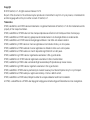 2
2
-
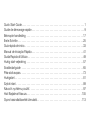 3
3
-
 4
4
-
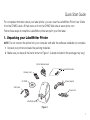 5
5
-
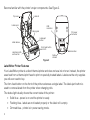 6
6
-
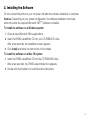 7
7
-
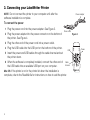 8
8
-
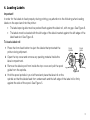 9
9
-
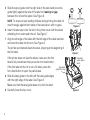 10
10
-
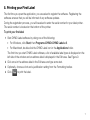 11
11
-
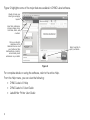 12
12
-
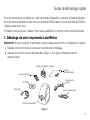 13
13
-
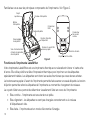 14
14
-
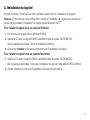 15
15
-
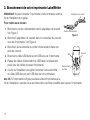 16
16
-
 17
17
-
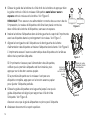 18
18
-
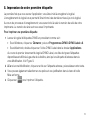 19
19
-
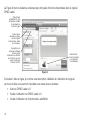 20
20
-
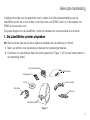 21
21
-
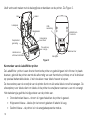 22
22
-
 23
23
-
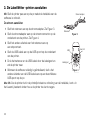 24
24
-
 25
25
-
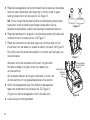 26
26
-
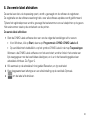 27
27
-
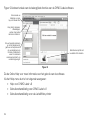 28
28
-
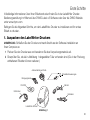 29
29
-
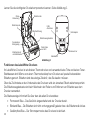 30
30
-
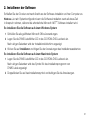 31
31
-
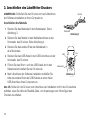 32
32
-
 33
33
-
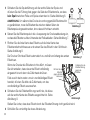 34
34
-
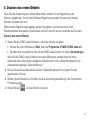 35
35
-
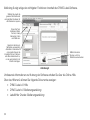 36
36
-
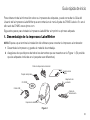 37
37
-
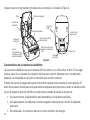 38
38
-
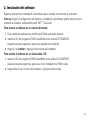 39
39
-
 40
40
-
 41
41
-
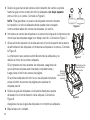 42
42
-
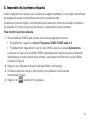 43
43
-
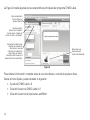 44
44
-
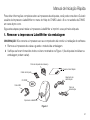 45
45
-
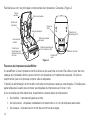 46
46
-
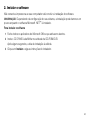 47
47
-
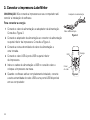 48
48
-
 49
49
-
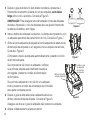 50
50
-
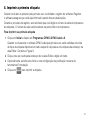 51
51
-
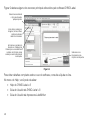 52
52
-
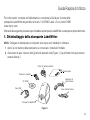 53
53
-
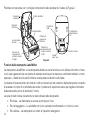 54
54
-
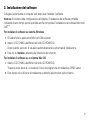 55
55
-
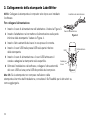 56
56
-
 57
57
-
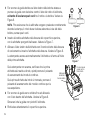 58
58
-
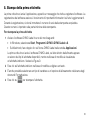 59
59
-
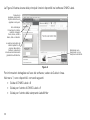 60
60
-
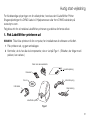 61
61
-
 62
62
-
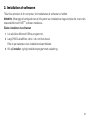 63
63
-
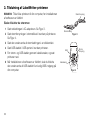 64
64
-
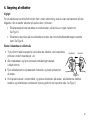 65
65
-
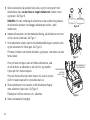 66
66
-
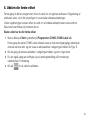 67
67
-
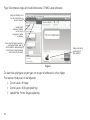 68
68
-
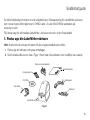 69
69
-
 70
70
-
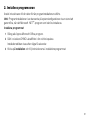 71
71
-
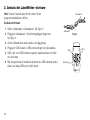 72
72
-
 73
73
-
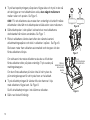 74
74
-
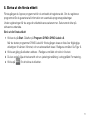 75
75
-
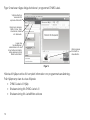 76
76
-
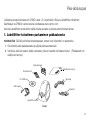 77
77
-
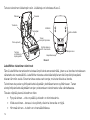 78
78
-
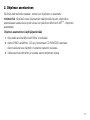 79
79
-
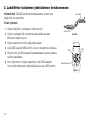 80
80
-
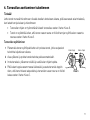 81
81
-
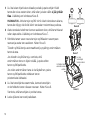 82
82
-
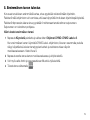 83
83
-
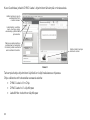 84
84
-
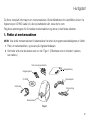 85
85
-
 86
86
-
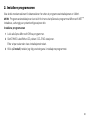 87
87
-
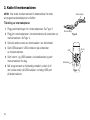 88
88
-
 89
89
-
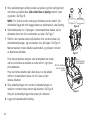 90
90
-
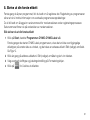 91
91
-
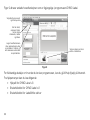 92
92
-
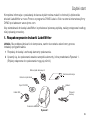 93
93
-
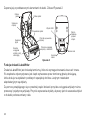 94
94
-
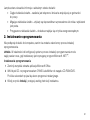 95
95
-
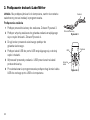 96
96
-
 97
97
-
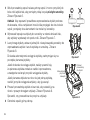 98
98
-
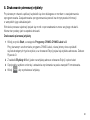 99
99
-
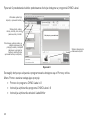 100
100
-
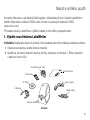 101
101
-
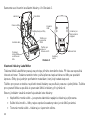 102
102
-
 103
103
-
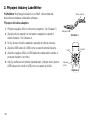 104
104
-
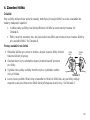 105
105
-
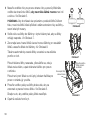 106
106
-
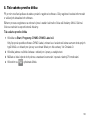 107
107
-
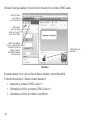 108
108
-
 109
109
-
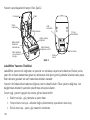 110
110
-
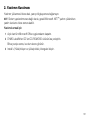 111
111
-
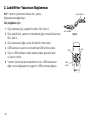 112
112
-
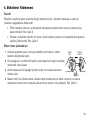 113
113
-
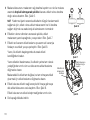 114
114
-
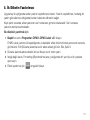 115
115
-
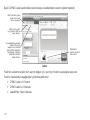 116
116
-
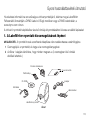 117
117
-
 118
118
-
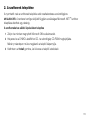 119
119
-
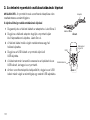 120
120
-
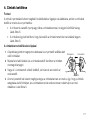 121
121
-
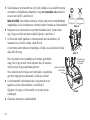 122
122
-
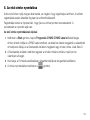 123
123
-
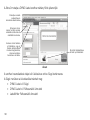 124
124
-
 125
125
-
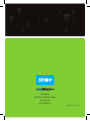 126
126
Dymo LabelWriter 450 Guía de inicio rápido
- Categoría
- Impresión
- Tipo
- Guía de inicio rápido
- Este manual también es adecuado para
en otros idiomas
- français: Dymo LabelWriter 450 Guide de démarrage rapide
- italiano: Dymo LabelWriter 450 Guida Rapida
- English: Dymo LabelWriter 450 Quick start guide
- Deutsch: Dymo LabelWriter 450 Schnellstartanleitung
- Nederlands: Dymo LabelWriter 450 Snelstartgids
- português: Dymo LabelWriter 450 Guia rápido
- dansk: Dymo LabelWriter 450 Hurtig start guide
- polski: Dymo LabelWriter 450 Skrócona instrukcja obsługi
- čeština: Dymo LabelWriter 450 Rychlý návod
- svenska: Dymo LabelWriter 450 Snabbstartsguide
- Türkçe: Dymo LabelWriter 450 Hızlı başlangıç Kılavuzu
- suomi: Dymo LabelWriter 450 Pikaopas
Artículos relacionados
-
Dymo LabelWriter 4XL Guía de inicio rápido
-
Dymo RHINO 6000+ Industrial Label Maker Guía del usuario
-
Dymo LabelPoint 250 Manual de usuario
-
Dymo M11 El manual del propietario
-
Dymo LetraTag QX50 Manual de usuario
-
Dymo LetraTag Plus LT-100H Manual de usuario
-
Dymo M5 Guía del usuario
-
Dymo M2 Guía del usuario
-
Dymo S180 Guía del usuario